我们开始学习了,加油,不慌不忙,不急不燥!一起打卡!
安装python和django(python就不记录了)
django方便的安装:通过cmd:pip install django
开始第一个demo了(我用的pycharm):(我也是跟着书开始一步一步学习哦!)
--------》可以创建一个pydj的目录,用来存放我联系的项目,接下来我们一起开发《发布会签到系统》的项目,一起完成哦!
1.如果已经安装了django,就会在python/scripts中有django-admin.exe文件,然后在pycharm中下面terminal中输入django-admin startproject guest。
django-admin startproject guest #创建guest项目


(1).__init__.py是一个空文件,用来标识python标准库的
(2).settings.py是django配置文件,可以是数据库配置,应用及模板配置
(3).urls.py是django Url的声明
(4)wsgi.py是web服务器服务项目的切入点
(5)manage.py是命令行工具
2.使用django-admin startapp创建应用,一个项目可以有多个应用,我们开发必须在应用中进行。
django-admin startapp sign #创建sign应用
(1)migrations:用于记录models中数据的变更
(2)admin.py:是models中数据到django自带的admin后台
(3)apps.py:这个是新增的,用于应用的配置
(4)models.py:创建应用数据表模型(对应数据库相关操作)
(5)tests.py:创建django测试
(6)views.py:控制向前端展示的数据
3.运行项目,只需要runserver,就可以把项目运行起来。
python manage.py runserver
django会默认本地8000端口,如果被占用,自己创建想用的ip和端口也是可以的,如:
python manage.py runserver 192.168.1.1:8001
好了,我们开始第一个例子啦!
1.首先,我们开始配置guest/settings.py,将sign应用添加到settings里面。
2.接下来,我们需要添加路径,才能显示我们写的东西,在guest/urls.py中添加
# 意思是,当浏览器输入xxxx:port/index/的时候,让views.py中index函数来处理
3.因为没有index函数,需要在views.py文件中创建
4.运行python manage.py runserver(可以跟ip和端口),在网页输入就可以看到了,就成功了
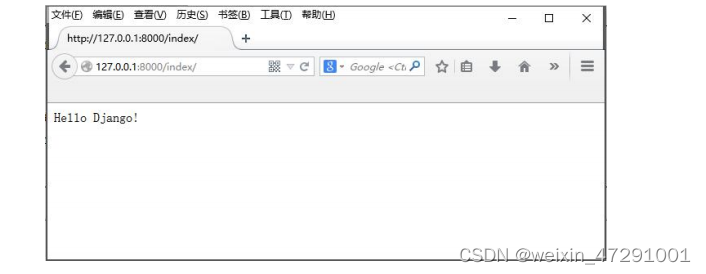







 本文介绍了如何开始使用Django,包括安装、创建项目、启动应用和运行第一个示例。首先通过pip安装Django,然后创建名为guest的项目,详细解析了项目的各个组件如settings.py、urls.py等。接着创建名为sign的应用,讲解了各应用文件的作用,如models.py、views.py。最后,指导如何配置并运行项目,使它能在指定端口上正常工作。
本文介绍了如何开始使用Django,包括安装、创建项目、启动应用和运行第一个示例。首先通过pip安装Django,然后创建名为guest的项目,详细解析了项目的各个组件如settings.py、urls.py等。接着创建名为sign的应用,讲解了各应用文件的作用,如models.py、views.py。最后,指导如何配置并运行项目,使它能在指定端口上正常工作。














 1752
1752

 被折叠的 条评论
为什么被折叠?
被折叠的 条评论
为什么被折叠?








